Tabl cynnwys
Os ydych chi'n ddefnyddiwr Windows, mae'n debyg eich bod wedi dod ar draws codau gwall wrth geisio diweddaru'ch system. Un gwall o'r fath yw cod 0x80070103, a all eich atal rhag cael y diweddariadau diogelwch a'r gwelliannau nodwedd diweddaraf.
Yn yr erthygl hon, byddwn yn eich tywys trwy'r camau i drwsio cod gwall Windows Update 0x80070103 er mwyn i chi allu cadw eich system yn gyfredol ac yn rhedeg yn esmwyth. P'un a ydych chi'n ddefnyddiwr technoleg ddeallus neu'n ddechreuwr, rydyn ni wedi'ch cynnwys chi â chyfarwyddiadau hawdd eu dilyn. Gadewch i ni ddechrau!
>Achosion Diweddariad Windows Wedi Methu 0x80070103Os ydych chi'n meddwl tybed pam rydych chi'n cael y gwall hwn, dyma'r rhesymau mwyaf cyffredin dros ddod ar draws y gwall diweddaru a fethwyd.<1
- Materion cydnawsedd gyrrwr : Gall y neges gwall gael ei achosi gan broblem cydnawsedd gyrrwr. Mae hyn yn golygu bod eich system yn ceisio gosod gyrrwr sy'n anghydnaws â'ch caledwedd, gan arwain at neges gwall.
- Gyrwyr hen ffasiwn : Gall y neges gwall hefyd gael ei hachosi gan yrwyr hen ffasiwn ar eich system. Efallai bod Windows Update yn ceisio gosod diweddariadau newydd, ond mae'r gyrwyr hen ffasiwn yn atal y diweddariad rhag gosod, gan arwain at neges gwall.
- Llygredd ffeil system : Rheswm arall am y neges gwall yw llygredd ffeil system. Os yw rhai ffeiliau system yn llwgr neu ar goll, gall atal Windows Update rhag cwblhau'r gosodiad, gan arwain at wallneges.
Sut i Trwsio Diweddariad Wedi Methu 0x80070103 Cod Gwall
Diweddaru Gyrwyr y Dyfais â Llaw
I ddiweddaru gyrrwr penodol ac osgoi diweddaru pob gyrrwr ar unwaith, dilynwch y camau hyn:
1. Ewch i wefan gwneuthurwr y gyrrwr rydych chi am ei ddiweddaru a llwytho i lawr y fersiwn diweddaraf.
2. Pwyswch y bysellau Windows + R i agor y ffenestr Run, teipiwch devmgmt.msc, a chliciwch Iawn i agor y Rheolwr Dyfais.

3. Dewch o hyd i'r ddyfais rydych chi am ei diweddaru. Unwaith y bydd wedi'i nodi, de-gliciwch arno a dewis Update driver.

4. Dewiswch Pori fy nghyfrifiadur am feddalwedd gyrrwr i leoli lle mae'r gyrrwr wedi'i lawrlwytho wedi'i gadw, ac yna dilynwch yr awgrymiadau ar y sgrin i osod y gyrrwr.

5. Ailgychwynwch eich cyfrifiadur a gwiriwch a yw'r gwall yn dal i ymddangos.
Rhedwch Datryswr Problemau Windows Update

Mae gan Windows nodweddion datrys problemau adeiledig. I ddatrys problemau sy'n ymwneud â Windows Update, gallwch ddefnyddio Datryswr Problemau Windows Update. Dyma sut i'w ddefnyddio:
- Pwyswch y bysell llwybr byr Windows+I i lansio'r ddewislen Gosodiadau.
- Dewiswch System o banel chwith y sgrin.
- Dewiswch Datrys Problemau.
- Cliciwch ar Datryswyr Problemau Eraill o'r ffenestr ganlynol.
- Dewiswch Windows Update, a chliciwch ar Run.
- Bydd Datryswr Problemau Windows Update yn cychwyn.
- Arhoswch iddo gwblhau, yna ailgychwynnwch eich PC.
Ailgychwyn y Diweddariad WindowsProses
Gallwch drwsio problemau Windows Update a achosir gan ffeiliau a phrosesau llwgr trwy ailgychwyn gwasanaeth Windows Update. Dilynwch y camau hyn i wneud hynny:
- Pwyswch Windows + R i agor y ffenestr Run.
- Teipiwch “cmd” a gwasgwch Ctrl + Shift + Enter i lansio Command Prompt uchel.
- Allwedd yn y gorchmynion isod un ar ôl y llall. Pwyswch Enter ar ôl pob un:
stop net wuauserv
stop net cryptSvc
darnau stop net
stop net msiserver

- Teipiwch y gorchymyn isod i ailenwi'r ffolder SoftwareDistribution a gwasgwch Enter ar ôl pob un:
ren C:\Windows\SoftwareDistribution SoftwareDistribution.old
ren C:\ Windows\System32\catroot2 Catroot2.old

- Rhowch y gorchmynion canlynol fesul un a gwasgwch Enter ar ôl pob un:
net start wuauserv
>net start cryptSvcnet start bits
net start msiserver

- Ailgychwyn eich cyfrifiadur.
Cuddio Diweddariadau o Ailosod
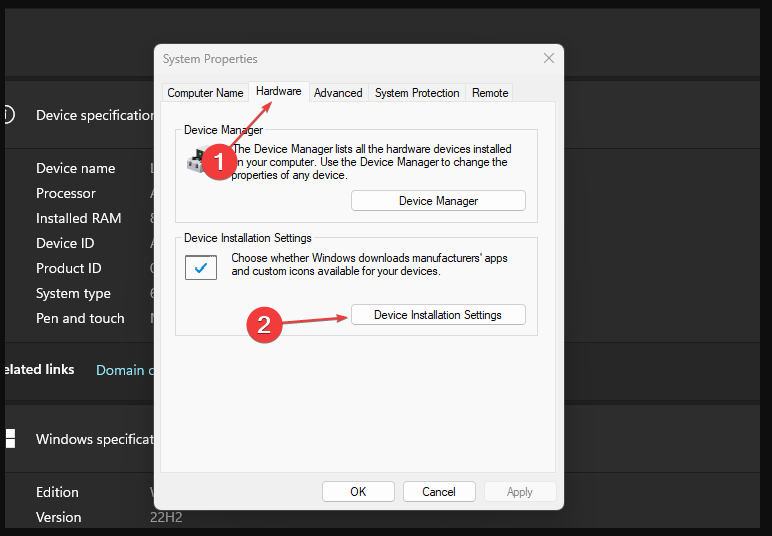
Er mwyn atal Windows rhag ailosod diweddariadau gyrrwr presennol a datrys y cod gwall 0x80070103 yn Windows Update, gallwch ddilyn y camau hyn:
- Cliciwch ar y ddewislen Start a chwilio i'r Panel Rheoli agor yr ap.
- Ewch i System a chliciwch ar y ddolen gosodiadau System Uwch.
- Hofranwch draw i'r tab Caledwedd > cliciwch ar y botwm Gosodiadau Gosod Dyfais.
- Dewiswch yr opsiwn Na a chliciwch ar Cadw gosodiadau.
- Ailgychwyneich PC.
Dileu Ffeiliau Dros Dro Windows

I glirio ffeiliau llygredig a allai fod yn effeithio ar eich diweddariad Windows a datrys y gwall, dilynwch y camau hyn:
- Pwyswch y bysellau Windows + R i agor y ffenestr Run, teipiwch % temp% yn y gofod chwilio, a gwasgwch Enter.
- Pwyswch Ctrl + A i amlygu'r holl ffeiliau, yna de-gliciwch a dewiswch Dileu o'r gwymplen.
- Ailgychwyn eich system.
Gwirio Cyfanrwydd Ffeiliau'r System
Un rheswm posibl am y mater yw ffeiliau system ar goll neu'n llwgr. Gallwch ddefnyddio cyfleustodau sganio SFC (System File Checker) a DISM (Deployment Image Service & Management) i wirio ac adfer unrhyw gydrannau coll. Argymhellir defnyddio'r ddau gyfleustodau gan y gallent gael effaith wahanol ar ddatrys y broblem. Dyma sut i'w defnyddio:
Defnyddio SFC Scan
- Agor Command Prompt trwy deipio “cmd” i'r bar chwilio wrth ymyl y botwm Start Menu.
- Ar y dde -cliciwch ar Command Prompt a dewis “Rhedeg fel gweinyddwr.”
- Teipiwch y gorchymyn “sfc / scannow” ar y consol agored a gwasgwch Enter.
- Pan fydd y broses osod wedi'i chwblhau, ailgychwynwch eich cyfrifiadur.

Defnyddio DISM Scan
- Agor Command Prompt fel y disgrifiwyd yn y cam blaenorol.
- Copïwch a gludwch y gorchymyn canlynol: “ DISM.exe /Online / Cleanup-image /Restorehealth.”
- Tarwch Enter ac aros nes bod Windows wedi gorffen sganio atrwsio.
- Ailgychwyn eich PC a rhoi cynnig arall ar y rhaglen broblemus.
- Ar ôl perfformio'r ddau sgan, ceisiwch osod yr un diweddariad eto.

Defnyddio'r Cyfryngau Offeryn Creu
Os bydd y broblem yn parhau er gwaethaf rhoi cynnig ar y dulliau uchod, gallwch ystyried defnyddio'r Offeryn Creu Cyfryngau fel dewis olaf. Gall yr offeryn hwn, a ddatblygwyd gan Microsoft, ailosod Windows a bod yn ffordd arall o gael y diweddariadau diweddaraf.

- Lawrlwythwch yr Offeryn Creu Cyfryngau o wefan swyddogol Microsoft.
- Rhedeg y ffeil a lawrlwythwyd.
- Derbyn y Telerau Defnyddio > dewiswch "Uwchraddio'r PC hwn nawr."
- Dewiswch yr opsiwn "Cadw ffeiliau personol" i atal eich ffeiliau rhag cael eu dileu.
- Cychwynnwch y broses ac arhoswch nes ei fod wedi'i gwblhau.
Casgliad: Datrys Cod Gwall Diweddariad Windows 0x80070103
Mae delio â chodau gwall mewn diweddariadau Windows yn brofiad rhwystredig. Y newyddion da yw y gall gwahanol ddulliau datrys problemau helpu i wneud diagnosis a thrwsio'r materion hyn.
Mae'n bwysig mynd at bob problem yn amyneddgar ac yn ddiwyd a dilyn y camau a argymhellir yn ofalus. Drwy wneud hynny, gallwch sicrhau bod eich diweddariadau Windows yn rhedeg yn esmwyth a heb unrhyw broblemau.

